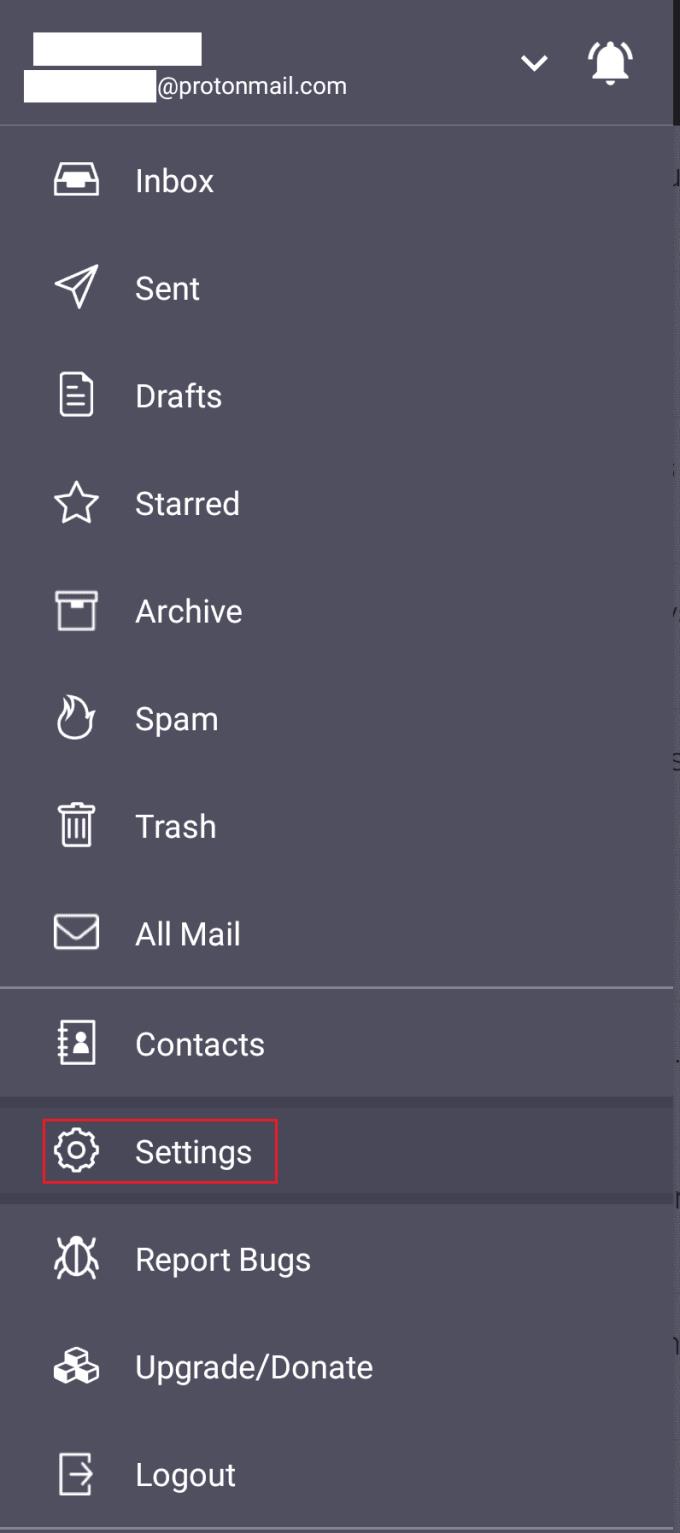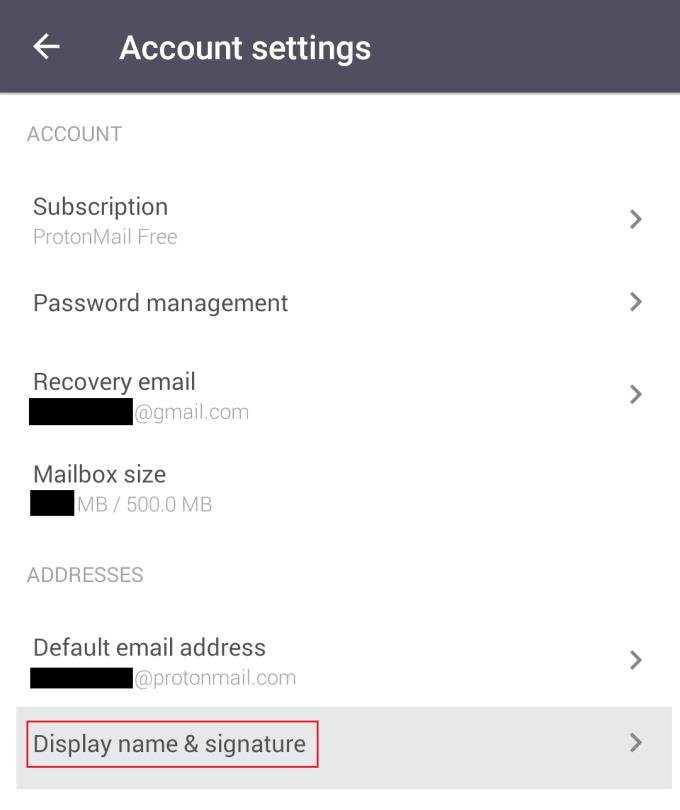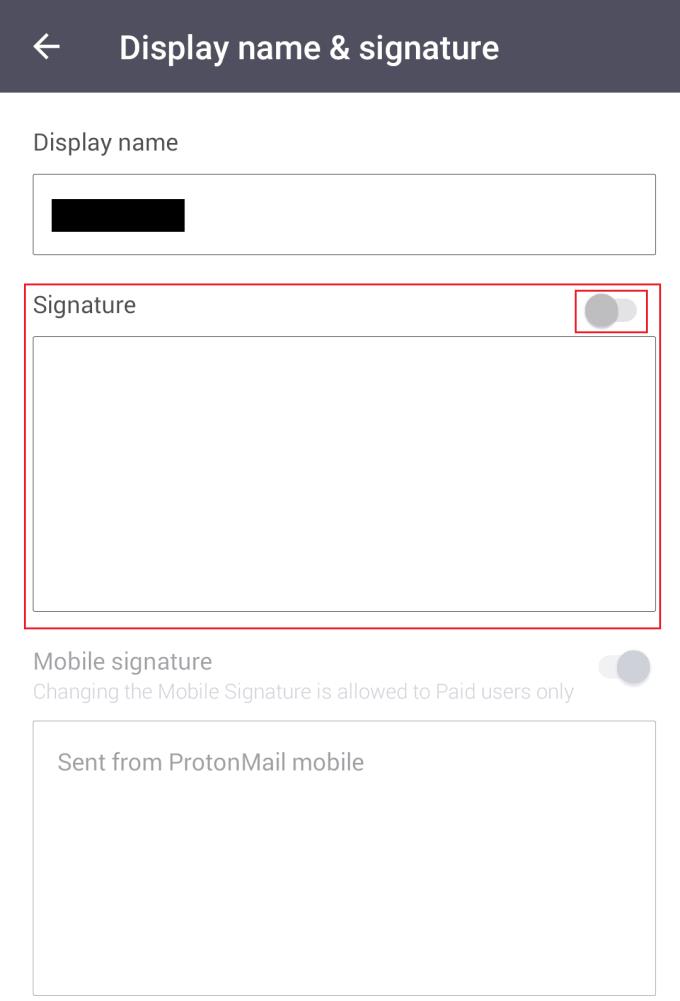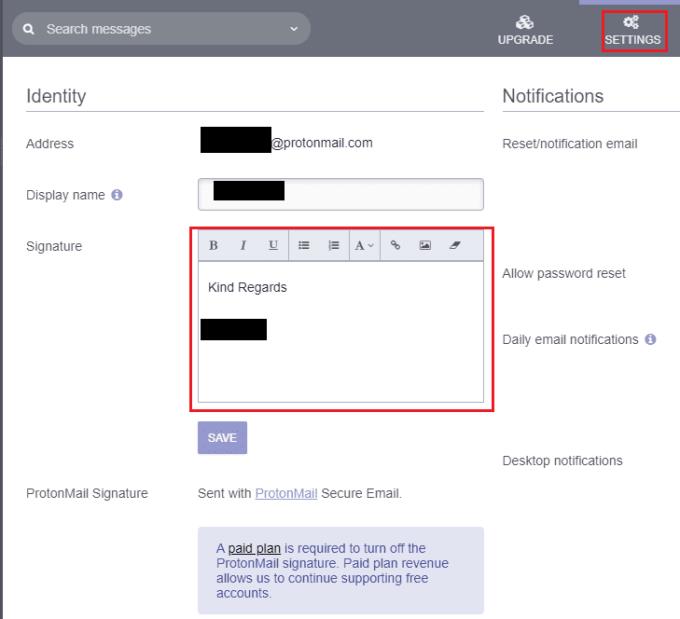Många företag väljer att inkludera en anpassad sidfot för e-post i alla e-postmeddelanden som skickas från företagskonton. Dessa data skickas via en funktion som kallas en e-postsignatur. Signaturen appliceras automatiskt i slutet av alla meddelanden som du skickar. Signaturer kan användas för mer än att bara inkludera företagsbilder och ansvarsfriskrivningar.
När du skriver e-postmeddelanden slutar du ofta med att du avregistrerar mejlet, på samma sätt, för det mesta. Du kan spara tid på att göra det och behöva leta efter stavfel genom att lägga till din avloggning i e-postsignaturen. Detta fungerar för både företags- och personliga e-postadresser.
Om du använder ett ProtonMail-e-postkonto kan du konfigurera din e-postsignatur i inställningarna för antingen webbapplikationen eller i mobilappen. För att ändra din signatur i mobilappen måste du först trycka på hamburgermenyikonen i det övre vänstra hörnet och sedan trycka på "Inställningar".
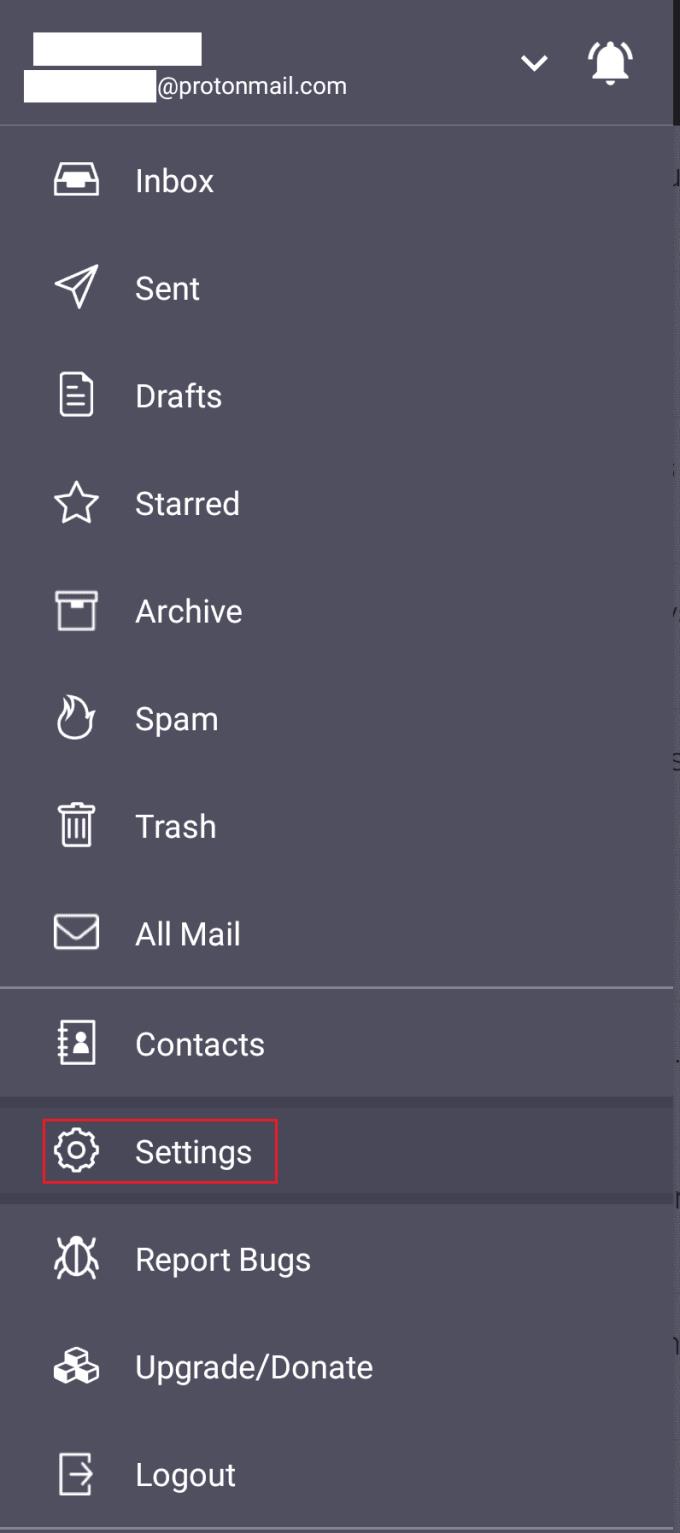
Tryck på hamburgermenyn och sedan på "Inställningar".
I inställningarna trycker du på ditt kontonamn högst upp och trycker sedan på "Visa namn & signatur".
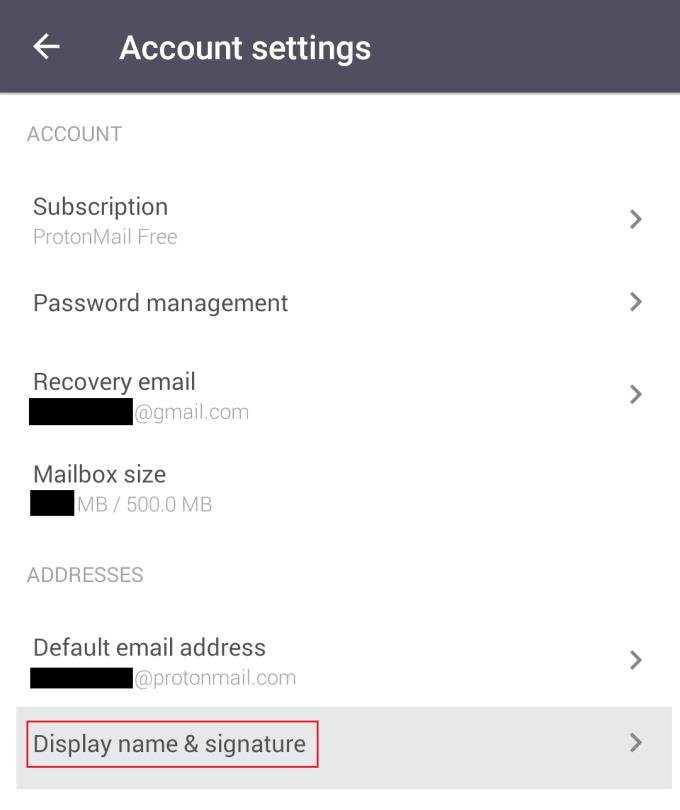
Tryck på ditt konto och tryck sedan på "Visa namn och signatur".
I rutan "Signatur" anger du texten som du vill ska bifogas automatiskt i slutet av ditt meddelande, och tryck sedan på reglaget till på-läget.
Tips: Signaturerna klistras helt enkelt in några rader i rutan för att skapa e-post när du först klickar på "Skriv". Mobilsignaturen och dess motsvarighet på webbplatsen tillämpas alltid om du inte betalar för en av premiumnivåerna. Eftersom signaturerna tillämpas när du först startar e-postmeddelandet kan du enkelt välja och ta bort dem om du inte vill att de ska inkluderas eller om du vill ändra dem.
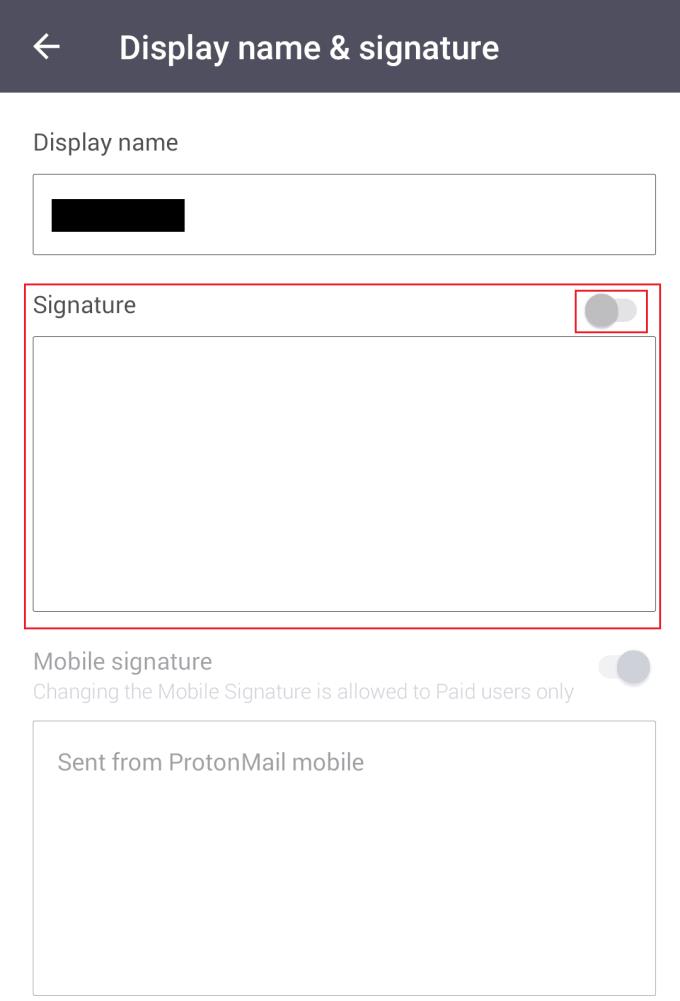
Ange din signatur i rutan "Signatur" och tryck på skjutreglaget.
På webbplatsen är processen i stort sett densamma som för mobilappen. Klicka på "Inställningar" i det övre fältet och skriv sedan i "Signatur"-rutan, som finns i den övre vänstra delen av standardfliken "Konto". När du har gjort de ändringar du vill ha i din signatur klickar du på "Spara" för att spara ändringen.
Tips: Värdet på rutan "Signatur" synkroniseras över plattformar, medan rutorna "Mobilsignatur" och "ProtonMail Signatur" är unika för sina respektive plattformar.
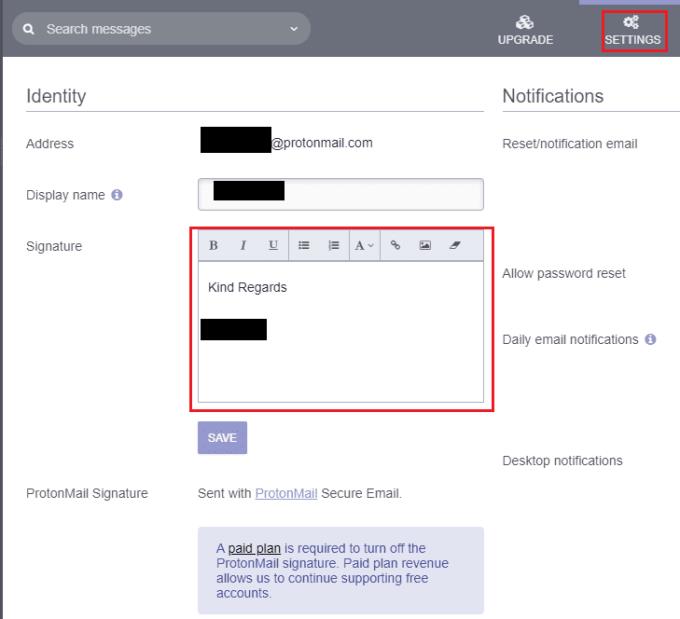
Klicka på "Inställningar" i den övre raden, skriv sedan in din signatur i rutan "Signatur" och klicka på "Spara".